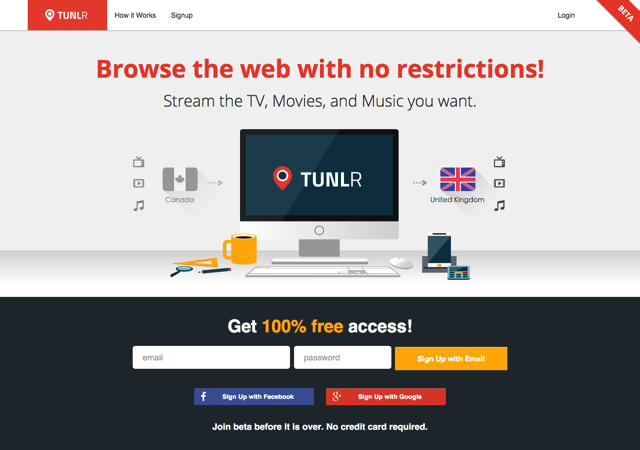
在國外已有非常多成熟的影音播放平台,例如:Netflix、FOX、Pandora、BBC,使用者直接透過網路或其他裝置收看電視節目、新聞或音樂。這些服務多半因授權而限定地區,地球另一端的我們必須搭配 VPN 或其他方式來達成跨區,雖然不那麼方便,但至少也能稍加瞭解國外影音平台可能的發展趨勢變化。如果在台灣或其他地區想要收看這些受限制網站,有什麼更快、更簡單的方法呢?
以前曾介紹過一款非常聰明的服務 SmartyDNS,利用修改 DNS 來達到跨區,而不用下載或是設定 VPN。最近剛好又有一款類似服務 Tunlr 正在進行測試,在這段測試期間使用者可以免費註冊帳號,試用完整服務。
Tunlr VPN 主要用途是讓使用者瀏覽受地區限制的網站,目前支援包括 Netflix、BBC、Comedy Central、FOX、Pandora、YouTube、ABC、CBS、Crunchyroll、NBC、PBS & PBS Kids 以及 Spotify Global,其他服務陸續接受票選增加當中。
比較特別的是 Tunlr VPN 不像一般的 VPN 必須額外下載、安裝軟體,只要在註冊帳號後,將自己電腦上的 DNS 更換為 Tunlr 提供的伺服器,即可跳脫區域限制,除此之外,還能在 Tunlr 裡切換你要開啟跨區的服務設定,例如選擇不同的來源。
這項服務支援一般主要瀏覽器,也能在 iPad 和 Apple TV 使用。
網站名稱:Tunlr VPN
網站鏈結:https://tunlr.com/
使用教學
STEP 1
開啟 Tunlr 網站後,直接輸入你的 Email、密碼註冊帳號,使用 Facebook、Google 帳號登入也可註冊。接著會出現如下畫面,表示若要打開 Netflix 功能,必須要在社群網站上分享,或者邀請任何一位好友加入 Tunlr 。
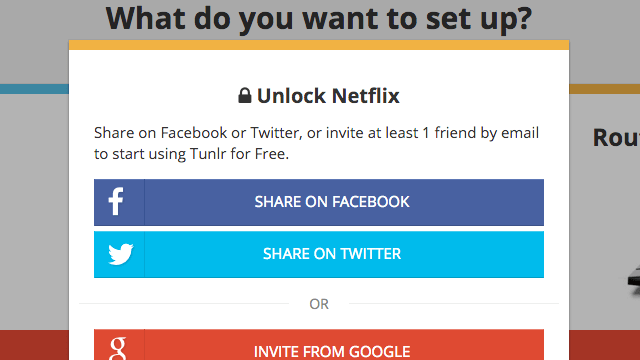
STEP 2
當你註冊、登入 Tunlr 後,會看到 Notification Center 出現了兩組 DNS 紀錄,你必須修改電腦上的 DNS 紀錄,然後換成以下兩組。若你不知道怎麼做,可以參考這篇文章裡的教學,更快的方法是安裝 ChrisPC DNS Switch,但只限定 Windows。
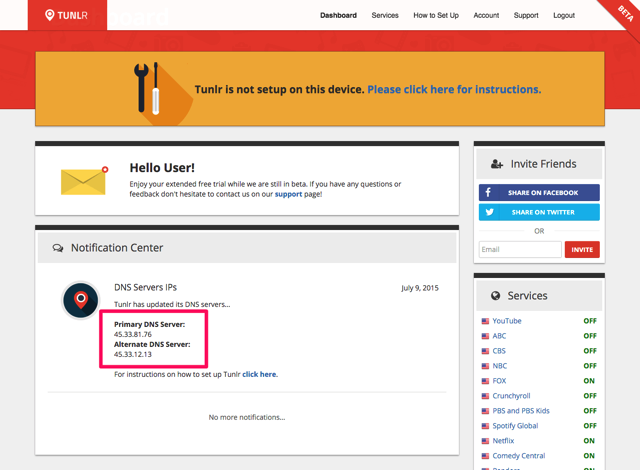
如果你是使用 Mac 的話,開啟網路設定,找到「DNS」後把 Tunlr 給你的 DNS 紀錄位址加入,然後將原有的 DNS 紀錄刪除即可。
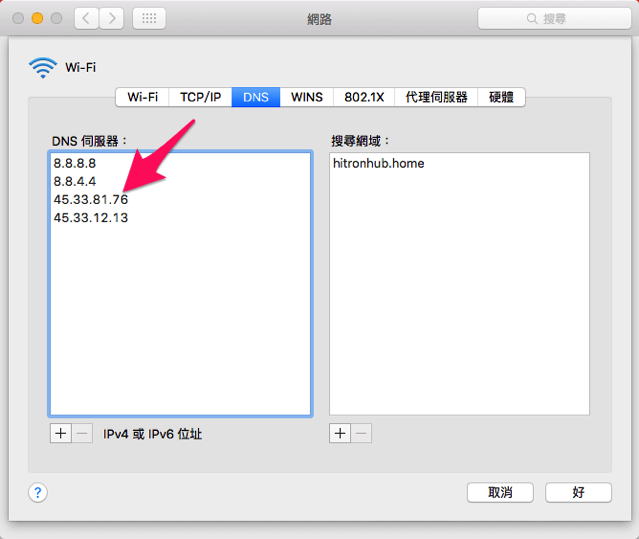
STEP 3
設定完成後重新返回 Tunlr VPN 網站,重新整理會出現「The device is set up!」的正確提示訊息,代表已經可以開始使用 Tunlr。我們先從網站上方選擇「Services」,調整一下 Tunlr 支援的所有網路服務。
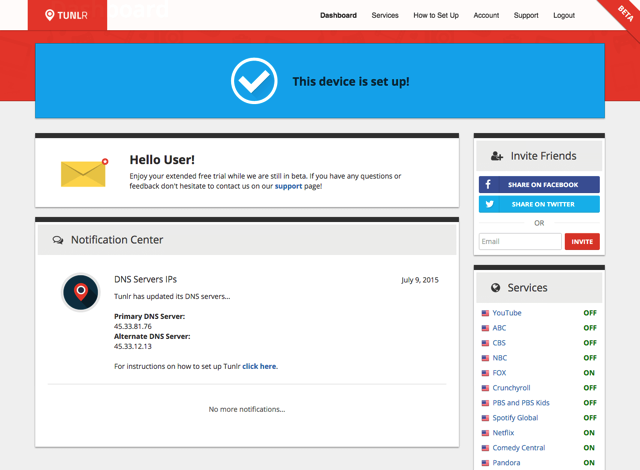
開啟 Services 後,可找到目前支援的所有網路服務,這些服務多半都受區域限制,例如我們熟悉的 Netflix、Pandora、BBC 等等。如果想要瀏覽、開啟某個服務,只要從下方找到它然後將開關切換至 ON 即可。
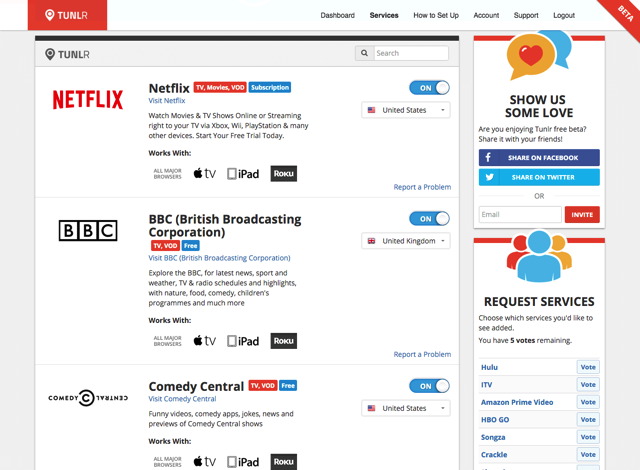
STEP 4
下圖是我使用 Tunlr 來瀏覽 Pandora 及 FOX 網站的擷圖,如同前面所述,Tunlr 目前正在測試中,所以功能都可以 100% 免費使用,如果有興趣的話也可以去玩玩看。
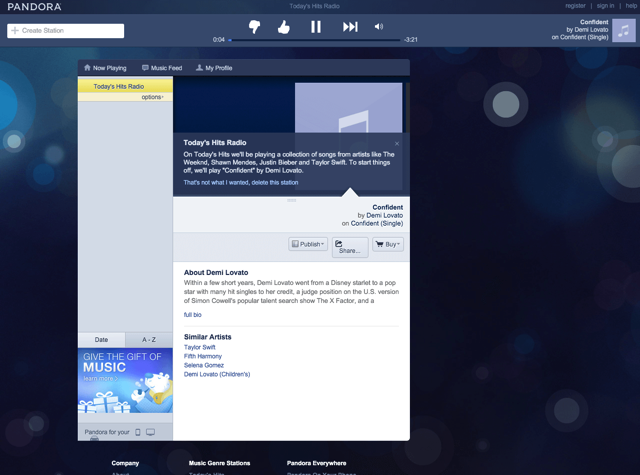
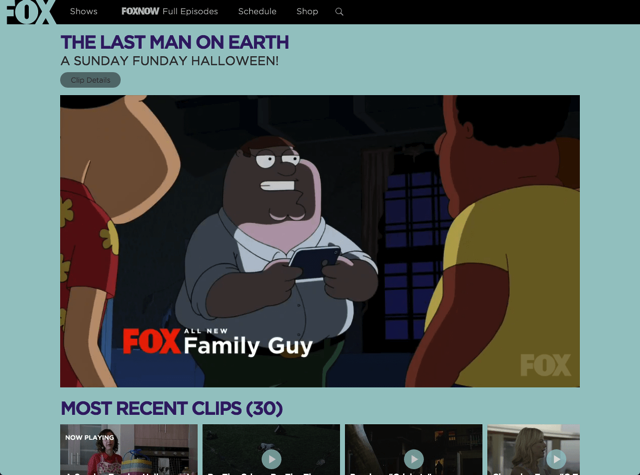
值得一試的三個理由:
- 直接設定 DNS 記錄即可使用,無須下載安裝軟體
- 支援 Netflix、BBC、FOX、Pandora、YouTube 等多種常見服務
- 可以快速切換開關及連線國家地區








